使用 Ansible Vault 加密内容
一旦您有了管理和存储 Vault 密码的策略,就可以开始加密内容了。您可以使用 Ansible Vault 加密两种类型的内容:变量和文件。加密内容始终包含 !vault 标签,该标签告诉 Ansible 和 YAML 需要解密内容,以及 | 字符,该字符允许使用多行字符串。使用 --vault-id 创建的加密内容还包含 Vault ID 标签。有关加密过程和使用 Ansible Vault 加密的内容格式的更多详细信息,请参阅 使用 Ansible Vault 加密的文件格式。下表显示了加密变量和加密文件的主要区别
加密变量 |
加密文件 |
|
|---|---|---|
加密多少? |
纯文本文件中的变量 |
整个文件 |
何时解密? |
按需,仅在需要时 |
在加载或引用时 [1] |
可以加密什么? |
仅变量 |
任何结构化数据文件 |
使用 Ansible Vault 加密单个变量
您可以使用 ansible-vault encrypt_string 命令加密 YAML 文件中的单个值。有关如何安全地显示 Vault 变量的一种方法,请参阅 安全地显示 Vault 变量。
加密变量的优点和缺点
使用变量级别的加密,您的文件仍然易于阅读。您可以混合使用纯文本和加密变量,甚至可以在 Playbook 或角色中内联使用。但是,密码轮换不像文件级别的加密那样简单。您不能 重新加密 加密变量。此外,变量级别的加密仅适用于变量。如果要加密任务或其他内容,则必须加密整个文件。
创建加密变量
ansible-vault encrypt_string 命令会将您键入(或复制或生成)的任何字符串加密并格式化为可以包含在 Playbook、角色或变量文件中的格式。要创建基本的加密变量,请将三个选项传递给 ansible-vault encrypt_string 命令
Vault 密码的来源(提示、文件或脚本,带或不带 Vault ID)
要加密的字符串
字符串名称(变量的名称)
模式如下所示
ansible-vault encrypt_string <password_source> '<string_to_encrypt>' --name '<string_name_of_variable>'
例如,要使用存储在 'a_password_file' 中的唯一密码加密字符串 'foobar',并将变量命名为 'the_secret'
ansible-vault encrypt_string --vault-password-file a_password_file 'foobar' --name 'the_secret'
上面的命令会创建此内容
the_secret: !vault | $ANSIBLE_VAULT;1.1;AES256 62313365396662343061393464336163383764373764613633653634306231386433626436623361 6134333665353966363534333632666535333761666131620a663537646436643839616531643561 63396265333966386166373632626539326166353965363262633030333630313338646335303630 3438626666666137650a353638643435666633633964366338633066623234616432373231333331 6564
要加密字符串 'foooodev',请使用存储在 'a_password_file' 中的 'dev' Vault 密码添加 Vault ID 标签 'dev',并将加密变量命名为 'the_dev_secret'
ansible-vault encrypt_string --vault-id dev@a_password_file 'foooodev' --name 'the_dev_secret'
上面的命令会创建此内容
the_dev_secret: !vault | $ANSIBLE_VAULT;1.2;AES256;dev 30613233633461343837653833666333643061636561303338373661313838333565653635353162 3263363434623733343538653462613064333634333464660a663633623939393439316636633863 61636237636537333938306331383339353265363239643939666639386530626330633337633833 6664656334373166630a363736393262666465663432613932613036303963343263623137386239 6330
要加密从 stdin 读取的字符串 'letmein',请使用存储在 a_password_file 中的 'dev' Vault 密码添加 Vault ID 'dev',并将变量命名为 'db_password'
echo -n 'letmein' | ansible-vault encrypt_string --vault-id dev@a_password_file --stdin-name 'db_password'
警告
直接在命令行中(没有提示)键入秘密内容会将秘密字符串留在您的 Shell 历史记录中。请勿在测试之外执行此操作。
上面的命令会创建此输出
Reading plaintext input from stdin. (ctrl-d to end input, twice if your content does not already have a new line) db_password: !vault | $ANSIBLE_VAULT;1.2;AES256;dev 61323931353866666336306139373937316366366138656131323863373866376666353364373761 3539633234313836346435323766306164626134376564330a373530313635343535343133316133 36643666306434616266376434363239346433643238336464643566386135356334303736353136 6565633133366366360a326566323363363936613664616364623437336130623133343530333739 3039
要提示输入要加密的字符串,请使用 'a_password_file' 中的 'dev' Vault 密码对其进行加密,将变量命名为 'new_user_password' 并为其提供 Vault ID 标签 'dev'
ansible-vault encrypt_string --vault-id dev@a_password_file --stdin-name 'new_user_password'
上面的命令会触发此提示
Reading plaintext input from stdin. (ctrl-d to end input, twice if your content does not already have a new line)
键入要加密的字符串(例如 'hunter2'),按 ctrl-d,然后等待。
警告
在提供要加密的字符串后,请勿按 Enter。这会将换行符添加到加密值中。
以上序列会创建此输出
new_user_password: !vault | $ANSIBLE_VAULT;1.2;AES256;dev 37636561366636643464376336303466613062633537323632306566653533383833366462366662 6565353063303065303831323539656138653863353230620a653638643639333133306331336365 62373737623337616130386137373461306535383538373162316263386165376131623631323434 3866363862363335620a376466656164383032633338306162326639643635663936623939666238 3161
您可以将上述任何示例的输出添加到任何 Playbook、变量文件或角色中以供将来使用。加密变量比纯文本变量大,但它们可以保护您的敏感内容,同时将 Playbook、变量文件或角色的其余部分保留为纯文本,以便您可以轻松阅读。
查看加密变量
您可以使用 debug 模块查看加密变量的原始值。您必须传递用于加密该变量的密码。例如,如果您将上面最后一个示例创建的变量存储在名为 'vars.yml' 的文件中,您可以像这样查看该变量的未加密值
ansible localhost -m ansible.builtin.debug -a var="new_user_password" -e "@vars.yml" --vault-id dev@a_password_file
localhost | SUCCESS => {
"new_user_password": "hunter2"
}
使用 Ansible Vault 加密文件
Ansible Vault 可以加密 Ansible 使用的任何结构化数据文件,包括
清单中的组变量文件
清单中的主机变量文件
通过
-e @file.yml或-e @file.json传递给 ansible-playbook 的变量文件由
include_vars或vars_files加载的变量文件角色中的变量文件
角色中的默认文件
任务文件
处理程序文件
二进制文件或其他任意文件
整个文件在 Vault 中加密。
注意
Ansible Vault 使用编辑器来创建或修改加密文件。有关保护编辑器的一些指导,请参阅 保护编辑器的步骤。
加密文件的优点和缺点
文件级别加密易于使用。使用 重新加密 命令,加密文件的密码轮换非常简单。加密文件不仅可以隐藏敏感值,还可以隐藏您使用的变量的名称。但是,使用文件级别加密,文件内容不再容易访问和读取。这对于加密的任务文件来说可能是一个问题。在加密变量文件时,请参阅 安全地显示 Vault 变量,了解如何将这些变量的引用保存在非加密文件中。Ansible 在加载或引用时始终解密整个加密文件,因为 Ansible 无法知道是否需要内容,除非它解密该文件。
创建加密文件
要使用来自 'multi_password_file' 的 'test' Vault 密码创建名为 'foo.yml' 的新加密数据文件
ansible-vault create --vault-id test@multi_password_file foo.yml
该工具会启动一个编辑器(无论您使用 $EDITOR 定义了哪个编辑器,默认编辑器是 vi)。添加内容。当您关闭编辑器会话时,该文件将保存为加密数据。文件头反映了用于创建它的 Vault ID
``$ANSIBLE_VAULT;1.2;AES256;test``
要创建具有分配给它的 Vault ID 'my_new_password' 的新加密数据文件,并在提示时输入密码
ansible-vault create --vault-id my_new_password@prompt foo.yml
同样,在编辑器中将内容添加到文件中并保存。请务必存储您在提示时创建的新密码,以便您在想要解密该文件时找到它。
加密现有文件
要加密现有文件,请使用 ansible-vault encrypt 命令。此命令可以同时对多个文件进行操作。例如
ansible-vault encrypt foo.yml bar.yml baz.yml
使用“project” ID加密现有文件,并提示输入密码
ansible-vault encrypt --vault-id project@prompt foo.yml bar.yml baz.yml
查看加密文件
要查看加密文件的内容而不进行编辑,可以使用 ansible-vault view 命令
ansible-vault view foo.yml bar.yml baz.yml
编辑加密文件
要就地编辑加密文件,请使用 ansible-vault edit 命令。此命令会将文件解密到临时文件,允许您编辑内容,然后保存并重新加密内容,并在您关闭编辑器时删除临时文件。例如
ansible-vault edit foo.yml
要编辑使用 vault2 密码文件加密并分配了 vault ID pass2 的文件
ansible-vault edit --vault-id pass2@vault2 foo.yml
更改加密文件的密码和/或 vault ID
要更改一个或多个加密文件上的密码,请使用 rekey 命令
ansible-vault rekey foo.yml bar.yml baz.yml
此命令可以一次重新加密多个数据文件,并将要求输入原始密码和新密码。要为重新加密的文件设置不同的 ID,请将新 ID 传递给 --new-vault-id。例如,要将使用 ‘preprod1’ vault ID 加密的文件列表从 ‘ppold’ 文件重新加密到 ‘preprod2’ vault ID,并提示输入新密码
ansible-vault rekey --vault-id preprod1@ppold --new-vault-id preprod2@prompt foo.yml bar.yml baz.yml
解密加密文件
如果您有不再希望保持加密的加密文件,可以通过运行 ansible-vault decrypt 命令来永久解密它。此命令会将文件以未加密状态保存到磁盘,因此请确保您不想改为 编辑 它。
ansible-vault decrypt foo.yml bar.yml baz.yml
解密加密字符串
如果您只想检查加密字符串的内容,也可以通过 stdin 传递它来查看
echo -e '$ANSIBLE_VAULT;1.1;V2\neyJrZXkiOiAiZ0FBQUFBQm5UYzlPUVgzeUc5NFo3R2pzYVNMSXVsdXA3Z0paMmczNVRtS0NqMUcwMTVx\nSU1JVDlJZlRrSXBkVThmLXhKS00xZGl6X3F3YXZmWWUteGJWaHNZZXZNWl9hMWZvLVRYM3ZUZDRvaHRR\nWkhIdkJmZEZWNlBwVjhNVjJFT05QbDFwandaazAiLCAiY2lwaGVydGV4dCI6ICJnQUFBQUFCblRjOU9u\nWmM2dDh2VEN5c3NTQVlyV0hMclNEOFZfSGd2eEVHdERCdkJfakFpcUpaWWNTV19sR2hPY0VsWEVweS0z\nQ0NBcmJfdUdsUEt0NzJuSmFxVVVmRFIzdz09In0=' | ansible-vault decrypt
或者,您可以使用以下命令让 Ansible 提示您输入(使用 Ctrl+D 两次以结束输入),就像使用 encrypt_string 时一样
ansible-vault decrypt
Reading ciphertext input from stdin
保护编辑器的步骤
Ansible Vault 依赖于您配置的编辑器,这可能是泄露的来源。大多数编辑器都有防止数据丢失的方法,但这些方法通常依赖于额外的纯文本文件,这些文件可能具有您机密的明文副本。请查阅您的编辑器文档,以配置编辑器以避免泄露安全数据。以下部分提供了一些关于常见编辑器的指导,但不应将其视为保护编辑器的完整指南。
vim
您可以在命令模式下设置以下 vim 选项,以避免泄露的情况。可能需要修改更多设置以确保安全,尤其是在使用插件时,因此请查阅 vim 文档。
禁用在崩溃或中断情况下充当自动保存的交换文件。
set noswapfile
禁用备份文件的创建。
set nobackup
set nowritebackup
禁用 viminfo 文件从当前会话复制数据。
set viminfo=
禁用复制到系统剪贴板。
set clipboard=
您可以选择在 .vimrc 中为所有文件添加这些设置,或仅为特定路径或扩展名添加这些设置。有关详细信息,请参阅 vim 手册。
Emacs
您可以设置以下 Emacs 选项以避免泄露的情况。可能需要修改更多设置以确保安全,尤其是在使用插件时,因此请查阅 Emacs 文档。
不要将数据复制到系统剪贴板。
(setq x-select-enable-clipboard nil)
禁用备份文件的创建。
(setq make-backup-files nil)
禁用自动保存文件。
(setq auto-save-default nil)